Stremio 자막이 작동하지 않습니다. 자막을 로드하는 중 오류가 발생했습니다.
Windows PC의 Stremio에서 자막이 작동하지 않나요? 일부 Stremio 사용자는 동영상에 자막이 표시되지 않는다고 신고했습니다. 많은 사용자들이 "자막을 로드하는 중 오류가 발생했습니다."라는 오류 메시지가 나타났다고 보고했습니다. 이 오류와 함께 나타나는 전체 오류 메시지는 다음과 같습니다.
자막 로드 오류 자막 로드 실패: 사용 중인 플러그인이나 네트워크에 문제가 있을 수 있습니다.
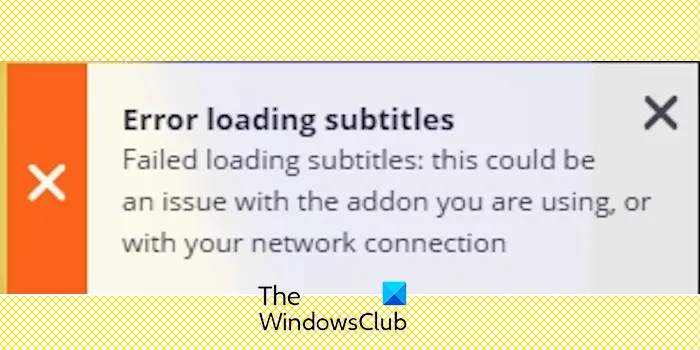
오류 메시지에서 알 수 있듯이 인터넷 연결로 인해 오류가 발생할 수 있습니다. 따라서 네트워크 연결을 확인하고 인터넷이 제대로 작동하는지 확인하십시오. 이 외에도 충돌하는 자막 추가 기능, 특정 비디오 콘텐츠에 대해 지원되지 않는 자막, 오래된 Stremio 앱 등 이 오류의 다른 이유가 있을 수 있습니다.
같은 문제가 발생하는 경우 이 문서가 적합한 솔루션을 찾는 데 도움이 될 것입니다. 그럼 알아봅시다.
Stremio 자막이 작동하지 않습니다
Stremio에서 자막이 제대로 표시되지 않는 문제가 발생하거나 "자막 로딩 오류" 메시지가 자주 표시되는 경우 다음 해결 방법을 시도하여 오류를 해결해 보세요.
Stremio
에서 자막을 로드할 때 발생하는 오류 수정1] 지금 보고 있는 영상에 자막이 있는지 확인해보세요
때때로 시청하려는 동영상에 자막이 없을 수도 있습니다. 이 경우 먼저 동영상에 자막 옵션이 제공되는지 확인하세요.
2] 문제가 있는 자막 애드온 제거
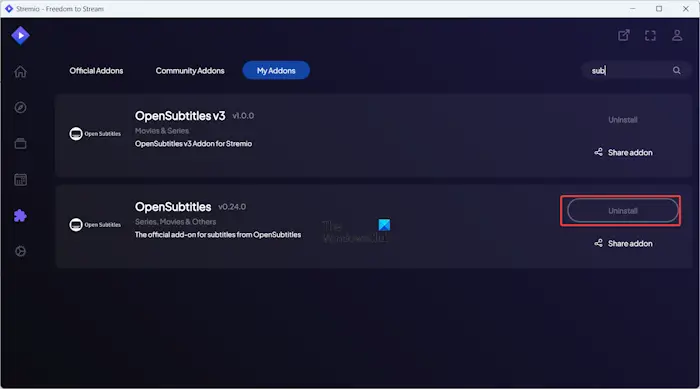
Stremio에 여러 자막 플러그인을 설치하면 충돌이 발생하여 자막이 올바르게 표시되지 않을 수 있습니다. 따라서 이 경우에는 불필요한 자막 플러그인을 제거하고 자막이 제대로 로드되도록 하기 위해 필요한 플러그인만 유지하는 것이 가장 좋습니다.
방법은 다음과 같습니다:
- 먼저 Stremio를 열고 왼쪽 패널에서 Adons 탭으로 이동하세요.
- 이제 자막 추가 기능을 검색하고 삭제하려는 자막 추가 기능을 선택하세요.
- 그런 다음 제거 옵션을 클릭하고 프롬프트 지침에 따라 프로세스를 완료하세요.
- 관련 없는 모든 자막 추가 기능에 대해 위 단계를 반복하여 삭제하세요.
- 지금 동영상을 시청하여 문제가 해결되었는지 확인할 수 있습니다.
참조: 상황에 맞는 메뉴를 사용하여 Windows에서 영화 자막을 다운로드하는 방법은 무엇입니까?
3] Stremio가 최신 버전인지 확인하세요
오래된 버전의 Stremio를 사용하는 경우 이와 같은 문제가 발생할 수 있습니다. 따라서 최신 버전의 응용 프로그램을 컴퓨터에 다운로드하여 설치하고 문제가 해결되었는지 확인하십시오.
4] 다양한 플레이어를 사용해 영상 콘텐츠를 감상해보세요
일부 사용자는 특정 콘텐츠를 시청하는 데 사용하는 플레이어 때문에 이 문제가 발생한다고 보고했습니다. 예를 들어 Stremio를 통해 VLC 또는 ExoPlayer에서 애니메이션을 시청하면 일부 사용자에게 자막 문제가 발생합니다. 따라서 콘텐츠를 스트리밍하기 위해 Superlix와 같은 다른 플레이어로 전환하면 "자막 로딩 오류" 오류 메시지를 해결하는 데 도움이 될 수 있습니다.
Stremio의 Adons 탭에서 다른 플레이어를 구성하거나 설치할 수 있습니다.
5] 전용 홈페이지에서 자막 다운로드
이 문제에 대한 임시 해결책은 시청 중인 프로그램이나 영화의 자막을 수동으로 다운로드하는 것입니다. 이렇게 하려면 SubScene 또는 OpenSubyers와 같은 자막 다운로더 웹사이트를 방문하여 비디오 자막을 검색하고 SRT, SUB 또는 VTT 형식으로 다운로드하세요. 그런 다음 대상 비디오를 열고 자막 파일을 Stremio 비디오 플레이어로 끌어서 놓을 수 있습니다. 이제 자막이 제대로 작동하는지 확인하세요.
위 내용은 Stremio 자막이 작동하지 않습니다. 자막을 로드하는 중 오류가 발생했습니다.의 상세 내용입니다. 자세한 내용은 PHP 중국어 웹사이트의 기타 관련 기사를 참조하세요!

핫 AI 도구

Undresser.AI Undress
사실적인 누드 사진을 만들기 위한 AI 기반 앱

AI Clothes Remover
사진에서 옷을 제거하는 온라인 AI 도구입니다.

Undress AI Tool
무료로 이미지를 벗다

Clothoff.io
AI 옷 제거제

AI Hentai Generator
AI Hentai를 무료로 생성하십시오.

인기 기사

뜨거운 도구

메모장++7.3.1
사용하기 쉬운 무료 코드 편집기

SublimeText3 중국어 버전
중국어 버전, 사용하기 매우 쉽습니다.

스튜디오 13.0.1 보내기
강력한 PHP 통합 개발 환경

드림위버 CS6
시각적 웹 개발 도구

SublimeText3 Mac 버전
신 수준의 코드 편집 소프트웨어(SublimeText3)

뜨거운 주제
 7481
7481
 15
15
 1377
1377
 52
52
 77
77
 11
11
 51
51
 19
19
 19
19
 34
34
 형식이 지원되지 않거나 파일이 손상되었기 때문에 포토에서 이 파일을 열 수 없습니다.
Feb 22, 2024 am 09:49 AM
형식이 지원되지 않거나 파일이 손상되었기 때문에 포토에서 이 파일을 열 수 없습니다.
Feb 22, 2024 am 09:49 AM
Windows에서 사진 앱은 사진과 비디오를 보고 관리하는 편리한 방법입니다. 이 애플리케이션을 통해 사용자는 추가 소프트웨어를 설치하지 않고도 멀티미디어 파일에 쉽게 액세스할 수 있습니다. 그러나 때때로 사용자는 사진 앱을 사용할 때 "지원되지 않는 형식이므로 이 파일을 열 수 없습니다."라는 오류 메시지가 표시되거나 사진이나 비디오를 열려고 할 때 파일이 손상되는 등 몇 가지 문제가 발생할 수 있습니다. 이러한 상황은 사용자에게 혼란스럽고 불편할 수 있으므로 문제를 해결하려면 몇 가지 조사와 수정이 필요합니다. 사용자가 사진 앱에서 사진이나 비디오를 열려고 하면 다음 오류가 표시됩니다. 죄송합니다. 해당 형식이 현재 지원되지 않거나 파일이 아니기 때문에 포토에서 이 파일을 열 수 없습니다.
 Win11 HEVC 확장 설치 가이드: HEVC 비디오 확장을 올바르게 설치하는 방법
Jan 30, 2024 pm 02:12 PM
Win11 HEVC 확장 설치 가이드: HEVC 비디오 확장을 올바르게 설치하는 방법
Jan 30, 2024 pm 02:12 PM
HEVC 비디오 확장은 사용자가 고화질 비디오를 고품질로 압축하고 업그레이드하는 데 도움이 되는 전문 비디오 웹 브라우징 플러그인입니다. 그런 다음 일부 사용자는 Win11 시스템에 HEVC 비디오 확장 프로그램을 설치하는 방법을 물었습니다. 아래 에디터와 함께 자세한 튜토리얼을 살펴보겠습니다. 1. Microsoft Store에서 HEVC 확장 프로그램 구매 및 설치 Windows+S를 눌러 검색 메뉴를 실행하고 상단 텍스트 필드에 Microsoft Store를 입력한 후 나타나는 관련 검색 결과를 클릭하세요. HEVCVideoExtension 검색 결과를 클릭하세요. Windows 11에서 HEVC 확장을 다운로드하려면 결제를 완료하세요. VLC 미디어 플레이어를 구입하면 Windows 11에 설치할 필요가 없습니다.
 Mac에서 비디오를 병합하는 2가지 방법
Feb 05, 2024 pm 04:20 PM
Mac에서 비디오를 병합하는 2가지 방법
Feb 05, 2024 pm 04:20 PM
Mac에서 비디오 편집을 막 시작했다면 아마도 여러 비디오 클립을 하나의 비디오로 추가, 결합, 재배열하기 위해 작업하고 있을 것입니다. 이렇게 많은 파일을 쉽게 관리하려면 비디오 편집기를 사용하여 이러한 클립을 하나의 비디오 파일로 연결해야 합니다. 이 기사에서는 Mac에서 비디오를 하나의 파일로 병합하는 방법을 이해하는 데 도움이 될 것입니다. Mac에서 비디오를 병합하는 방법 [2가지 방법] Mac에서 두 개 이상의 비디오 클립을 병합하는 두 가지 쉬운 방법은 다음과 같습니다. 방법 1: QuickTimePlayer 앱 사용 Mac에 사전 설치된 QuickTimePlayerApp에는 기본적이고 가벼운 편집에 필요한 모든 기능이 있습니다. iMov와 같은 것은 없지만
![Illustrator에서 플러그인 로드 중 오류 발생 [수정됨]](https://img.php.cn/upload/article/000/465/014/170831522770626.jpg?x-oss-process=image/resize,m_fill,h_207,w_330) Illustrator에서 플러그인 로드 중 오류 발생 [수정됨]
Feb 19, 2024 pm 12:00 PM
Illustrator에서 플러그인 로드 중 오류 발생 [수정됨]
Feb 19, 2024 pm 12:00 PM
Adobe Illustrator를 시작할 때 플러그인 로딩 오류에 대한 메시지가 팝업됩니까? 일부 Illustrator 사용자는 응용 프로그램을 열 때 이 오류가 발생했습니다. 메시지 뒤에는 문제가 있는 플러그인 목록이 표시됩니다. 이 오류 메시지는 설치된 플러그인에 문제가 있음을 나타내지만 손상된 Visual C++ DLL 파일이나 손상된 기본 설정 파일과 같은 다른 이유로 인해 발생할 수도 있습니다. 이 오류가 발생하면 이 문서에서 문제 해결 방법을 안내하므로 아래 내용을 계속 읽어보세요. Illustrator에서 플러그인 로드 오류 Adobe Illustrator를 시작하려고 할 때 "플러그인 로드 오류" 오류 메시지가 표시되면 다음을 사용할 수 있습니다. 관리자로
 컴퓨터 소리와 영상의 싱크가 맞지 않는데 무슨 문제가 있나요?
Mar 21, 2024 pm 08:31 PM
컴퓨터 소리와 영상의 싱크가 맞지 않는데 무슨 문제가 있나요?
Mar 21, 2024 pm 08:31 PM
컴퓨터가 웹사이트에서 동영상을 재생할 때 소리와 사진의 싱크가 맞지 않으면 어떻게 되나요? 캐시 문제: 컴퓨터 메모리에 문제가 있거나 네트워크 속도가 충분히 빠르지 않으면 동영상 재생 중에 지연이 발생할 수 있습니다. 으로 인해 오디오와 비디오가 동기화되지 않습니다. 시스템 구성이 너무 낮은 경우 높은 비트 전송률의 비디오 파일을 재생하면 쉽게 비동기화가 발생할 수 있습니다. 영화 자체가 싱크가 안맞네요. 소프트웨어를 부적절하게 사용하면 변환된 파일이 동기화되지 않습니다. 일반적으로 avi 파일과 rmrmvb 파일에서 발견됩니다. 디스크 조각 모음: 하드 디스크의 과도한 조각화는 원활한 재생을 방해하고 비디오와 오디오의 싱크가 맞지 않을 수 있습니다. 그 이유는 동영상 플레이어가 불안정하기 때문입니다. 구체적인 단계는 다음과 같습니다. 동영상 플레이어를 열고 소리와 그림이 동기화되지 않은 동영상을 재생한 후 화면에서 마우스 오른쪽 버튼을 클릭하고 오른쪽 팝업에서 선택하세요. -메뉴를 클릭하세요.
 NVIDIA 제어판에 3D 설정만 있는 경우 어떻게 해야 합니까?
Mar 14, 2024 pm 03:37 PM
NVIDIA 제어판에 3D 설정만 있는 경우 어떻게 해야 합니까?
Mar 14, 2024 pm 03:37 PM
NVIDIA는 많은 사용자가 선호하는 그래픽 카드 하드웨어 브랜드입니다. 일반적으로 NVIDIA 제어판을 통해 설정하는 경우도 있지만 일부 사용자는 NVIDIA 제어판에 3D 설정만 있다는 사실을 알게 됩니다. 아래 편집자는 NVIDIA 제어판에 3D 설정만 있는 문제에 대한 해결책을 여러분과 공유할 것입니다. NVIDIA 제어판에 3D 설정만 있는 이유: 대부분의 컴퓨터는 현재 일반적으로 Intel 코어 그래픽과 NVIDIA 독립 그래픽 카드의 조합인 듀얼 그래픽 카드 설정을 사용합니다. 따라서 화면 디스플레이 설정을 조정하려면 Intel 제어판을 열면 됩니다. 고성능 모드를 사용하도록 게임을 설정하는 등 게임 성능을 최적화해야 하는 경우 NVIDIA 제어판에 들어가서 해당 설정을 지정해야 합니다.
 Win11에 HEVC 확장을 설치하는 방법은 무엇입니까? HEVC 비디오 확장 설치 튜토리얼
Feb 10, 2024 pm 11:21 PM
Win11에 HEVC 확장을 설치하는 방법은 무엇입니까? HEVC 비디오 확장 설치 튜토리얼
Feb 10, 2024 pm 11:21 PM
HEVC 비디오 확장은 사용자가 고화질 비디오를 고품질로 압축하고 업그레이드하는 데 도움이 되는 전문 비디오 웹 브라우징 플러그인입니다. 그런 다음 일부 사용자는 Win11 시스템에 HEVC 비디오 확장 프로그램을 설치하는 방법을 물었습니다. 아래 에디터와 함께 자세한 튜토리얼을 살펴보겠습니다. 1. Microsoft Store에서 HEVC 확장 프로그램을 구매하고 설치합니다. Windows+S를 눌러 검색 메뉴를 실행하고 상단의 텍스트 필드에 Microsoft Store를 입력한 후 나타나는 관련 검색 결과를 클릭합니다. 이제 MicrosoftStore 검색 상자에 HEVCExtension을 입력하고 .Enter를 누르세요. HEVCVideoExtension 검색 결과를 클릭하세요. 가져
 Stremio 자막이 작동하지 않습니다. 자막을 로드하는 중 오류가 발생했습니다.
Feb 24, 2024 am 09:50 AM
Stremio 자막이 작동하지 않습니다. 자막을 로드하는 중 오류가 발생했습니다.
Feb 24, 2024 am 09:50 AM
Windows PC의 Stremio에서 자막이 작동하지 않습니까? 일부 Stremio 사용자는 동영상에 자막이 표시되지 않는다고 보고했습니다. 많은 사용자들이 "자막을 로드하는 중 오류가 발생했습니다."라는 오류 메시지가 나타났다고 보고했습니다. 이 오류와 함께 나타나는 전체 오류 메시지는 다음과 같습니다. 자막을 로드하는 동안 오류가 발생했습니다. 자막을 로드하지 못했습니다. 이는 사용 중인 플러그인이나 네트워크에 문제가 있을 수 있습니다. 오류 메시지에서 알 수 있듯이 인터넷 연결로 인해 오류가 발생할 수 있습니다. 따라서 네트워크 연결을 확인하고 인터넷이 제대로 작동하는지 확인하십시오. 이 외에도 충돌하는 자막 추가 기능, 특정 비디오 콘텐츠에 대해 지원되지 않는 자막, 오래된 Stremio 앱 등 이 오류의 다른 이유가 있을 수 있습니다. 좋다




